|
|
|

Farmakom Online! 2025 Sürümü Kurulum Dosyaları
( Son Güncelleme : 21/Ocak/2025 )
|
|
Dosya Yükleme işlemlerine başlamak için
Lütfen İşletim Sistemi ve Kurulum Tipi Seçimini Yapınız
|
|
 | Yükleniyor... |
| İşletim Sistemi | Sistem Tipi |
|
|
|
|
|
|
|
|
|
|
|
 |
Minimum Sistem Gereksinimleri
| İşletim Sistemi |
: Windows 10 1607 ve üzeri İşletim Sistemi -(Tavsiye edilen Windows 11) |
| İşlemci |
: Minimum: x64 İşlemci |
| |
|
INTEL işlemci Modelleri |
: x64 Core 2, Quad Core, i5, i7 |
| |
AMD İşlemci Modelleri |
: x64 2 veya 4 çekirdekli |
|
| Network (Ağ) Bağlantısı |
: Gigabit Ağ Bağlantısı |
|
Farmakom Online! SQL Kurulumu Nasıl Yapılır ?
 |
Kuruluma başlamadan önce yapılması gerekenler;
- Yukarı belirtilen "Minimum
Sistem Gereksinimleri" bölümünü kontrol ediniz. Kurulum yapacağınız
sistemin en az minumum konfigürasyona sahip olduğundan emin olunuz.
Daha düşük bir konfigürasyonlu bir sisteme kurulum yaptığınızda
Microsoft SQL Server uygulamasının performansı düşük olacağı için
Farmakom Online! program performansı da düşecektir.
- Windows işletim sistemi ile
birlikte gelen ve bilgisayarınızda yüklü olan "Windows Update"
kısmını kullanarak işletim sistemi güncellemelerinizi yapınız.
- Farmakom Online! SQL kurulumu
yapmak için bilgisayarınızda Farmakom Online! Access sürümünün yüklü
olması gerekmektedir. Eğer bilgisayarınızda çalışır durumda bir
Farmakom Online! kurulumu yoksa öncelikle Farmakom Online! Temel Program
kurulumunu yapınız.
- Masaüstünde bulunan "Bilgisayarım"
simgesine sağ tuşla tıklayarak "Özellikler" kısmında
görebileceğiniz işletim sistemi türünüze göre (Windows 32 bit veya
64 bit) yukarıda bulunan uygun kurulum dosyasını bilgisayarınıza
yükleyiniz.
- İndirmiş olduğunuz Ana Makina
kurulum dosyasını çalıştırınız.
|
Ana Makina Kurulum İşlemleri;
|
- Kurulum dosyası çalıştıktan sonra aşağıda
görüntüsü bulunan ekran karşınıza gelene kadar herhangi bir işlem
yapmayınız. Bu esnada Microsoft SQL Server uygulaması sisteminize
kurulacaktır.
- Eğer kurulum esnasında aşağıda belirtilen ekran
dışında herhangi bir mesaj çıkıyor ise kurulum esnasında bir hata
oluşmuş anlamına gelmektedir. Bu aşamada karşılaşacağınız hata
Microsoft SQL Server kurulumu esnasında yaşanan bir hata mesajıdır.
Hata ile karşılaşılması durumunda SQL Server kurulumu tamamlanmadığı
için Farmakom Online! kurulum işlemleri başlatılamayacaktır.
SQL Server kurulumu esnasında yaşanan sorunun çözümü probleme göre
değişkenlik gösterecektir. Başlıca çözümler ele alındığında
"Microsoft Framework 3.5" kurulumu sistemden kaldırılarak yeniden
kurulabilir. Eğer İşletim sistemi güncellemeleri yapılmamış ise
İşletim sistemi güncellemeleri yapılmalıdır. Yaşanan sorunun
çözülememesi durumunda işletim sisteminin yeniden kurulması
gerekebilir.
Gerekli düzenlemeler yapılıp tekrar kurulum yapılmak istendiğinden
öncelikle "Program Ekle/Kaldır" bölümünden "Microsoft SQL Server
2008" kurulumu ve ilgili tüm kurulumlar kaldırılarak işletim sistemi
yeniden başlatılmalıdır. Ardından ilk adımdan başlayarak işlemler
tekrar edilmelidir.
- Microsoft SQL Server kurulumu başarıyla
tamamlandıktan sonra aşağıda belirtilen ekran açılacaktır.
|
|
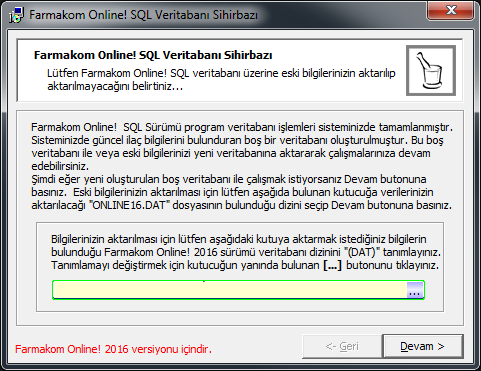
|
- Yukarıda belirtilen ekran üzerinde;
Eğer Sıfır Kurulum Yapılacak ise; Herhangi bir
işlem yapılmaksızın "Devam >" butona basılmalıdır. Bu işlem
sonucunda herhangi bir bilgi aktarım işlemi gerçekleşmeyecek ve
programınız Farmakom tarafından sağlanan güncel ilaç bilgilerini
içeren veritabanı ile açılacaktır.
Daha öncede SQL sürümü kullanıyor ve yeniden kurulum yapıyorsanız ve
önceden kullanmış olduğunuz SQL Sürümü üzerinden almış olduğunuz
yedeği açarak programı kullanacaksanız bu seçeneği seçerek sıfır
program kurulumunu tamamlayınız. Programı açtıktan sonra yedek
yükleme kısmından almış olduğunuz yedeği yükleyiniz.
Eğer Access Sürümü kullanılıyor ve SQL sürümüne yeni geçiş
yapılıyor ise (Access Sürümünden Bilgi Aktarımı Yapılacak ise);
Bu ekran üzerinde bulunan "Üç Nokta" butonuna basılarak
Farmakom Online! Access sürümünün kurulu olduğu dizin içerisinde
bulunan DAT dizini seçilerek "Devam >" butonuna
basılmalıdır.
|
|
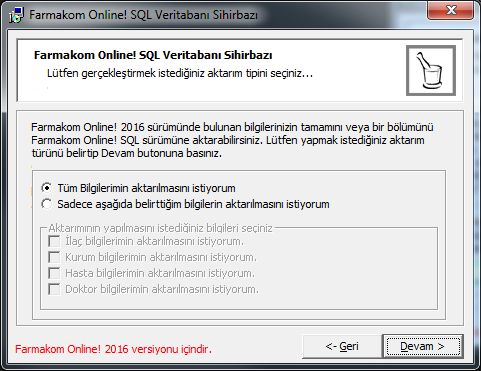
|
- Devam butonuna basıldıktan sonra yukarıda belirtilen ekran
görüntülenecektir. Bu ekran üzerinde bulunan yönergeleri takip
ederek "Devam >" butonuna basınız. Devam butonuna bastıktan
sonra aktarım işlemi başlayacaktır. Aktarım süresince herhangi bir
işlem yapmaksızın bekleyiniz. Aktarım işlemi veri yoğunluğunuza
bağlı olarak uzun sürebilir.
- Aktarım işlemi tamamlandıktan sonra eğer ilk defa SQL Sürümüne
geçiyor iseniz 0(312) 495 00 95 numaralı telefondan
Farmakom'u arayarak Lisans tipinizi "SQL" olarak düzelttirmeniz
gerekmektedir. Aksi takdirde Farmakom Online! programı Access
olarak açılacak yapmış olduğunuz değişiklikler dikkate
alınmayacaktır.
|
Terminal Makina Kurulum İşlemleri;
|
- Windows işletim sistemi ile birlikte gelen ve bilgisayarınızda
yüklü olan "Windows Update" kısmını kullanarak işletim
sistemi güncellemelerinizi yapınız.
- Farmakom Online! terminal makina kurulumu yapmak için
bilgisayarınızda Farmakom Online! Access sürümünün yüklü olması
gerekmektedir. Eğer bilgisayarınızda çalışır durumda bir Farmakom
Online! kurulumu yoksa öncelikle Farmakom Online! Temel Program kurulumunu
yapınız.
- Üst kısımda bulunan Farmakom Online! 2021 Sürümü Terminal Makina
SQL Kurulum dosyasını bilgisayarınıza yükleyerek çalıştırınız.
- Farmakom Online programını çalıştırarak "Terminal Makina"
kurulumunu seçiniz. Açılacak olan ekran üzerinde Ana Makina üzerinde
açmış olduğunuz paylaşımdan Farmakom Online! ana makina program
dizinini seçiniz.
|
Ana Makina Paylaşım ve Güvenlik Duvarı Ayarları;
|
- Ana Makina üzerinde Farmakom Online! programının
kurulu olduğu "Farmakom" dizinine tam paylaşım
verilmelidir. Paylaşım üzerinde "Güvenlik" kısmında Tüm
kullanıcılar için (Everyone) tam yetki verilmelidir. Aksi
takdirde Terminal Makina, Ana Makina Farmakom dizini göremeyecek
veya görese bile yazma hakkı olmadığı için Terminal makina
açılamayacaktır.
- Windows güvenlik ayarlarından "Şifresiz Paylaşım"
seçilmelidir. Aksi takdirde Terminal makina üzerinden Ana makinaya
erişilmek istendiğinden "Kullanıcı Adı" ve "Şifre" sorulacaktır.
- Windows Güvenlik Duvarı ve kurulu ise sisteminizde
bulunan "Security" programından SQL Server için gerekli olan "TCP
1433" ve "UDP 1434" portları açılmalıdır veya Güvenlik Duvarları
devre dışı bırakılmalıdır. Aksi takdirde Terminal Makina, Ana Makina
SQL kurulumuna ulaşamayacaktır.
- Windows Güvenlik Duvarı ve kurulu ise sisteminizde
bulunan "Security" programından paylaşım için gerekli olan izinler
tanımlanmalıdır. Aksi takdirde Terminal Makina, Ana Makina Farmakom
dizinine ulaşamayacaktır.
|
| Önemli Hatırlatma : |
Farmakom Online! Eczane Programı Güncel SQL sürümü bu sayfadan ücretsiz olarak
yüklenebilmektedir. Kurulum dosyalarını bu sayfadan indirerek kendiniz
(Windows işletim sistemleri hakkında yeterince bilgi sahibi olmayı
gerektirir) kurulum yapabileceğiniz gibi, herhangi bir bilgisayarcıdan,
Farmakom Eczane Programı Yetkili Satıcısından veya Satın
aldığınız/alacağınız Farmakom Uzaktan Destek Paketi
yardımı ile kurulum işlemini
yaptırabilirsiniz. |
| |
|
Farmakom Online! Teknik Destek Ekibi |
|